Моя настройка WP: настройка администратора и внешнего интерфейса
Опубликовано: 2022-12-22- Что такое моя настройка WP?
- Настройка администратора WordPress
- Весь экран администратора
- Панель администратора
- Боковая панель администратора
- Панель инструментов администратора
- Сообщения администратора
- Медиа библиотека
- Меню навигации
- Настройка внешнего интерфейса WordPress
- Общий интерфейс
- Панель инструментов внешнего интерфейса
- Архив авторов фронтенда
- Архив таксономии внешнего интерфейса
- Архив дат внешнего интерфейса
- Все больше и больше возможностей…
- Подведение итогов
- Статьи, обязательные к прочтению
Вы ищете простой и удобный в использовании плагин WordPress для настройки администратора и внешнего интерфейса? Продолжайте читать наш обзор плагина My WP Customize.
Интерфейс администратора WordPress иногда может выглядеть перегруженным из-за виджетов, пунктов меню и других опций, предлагаемых самим WordPress или дополнительными плагинами и темами.
Этот обзор продемонстрирует, как использовать плагин My WP Customize для быстрой настройки административной панели WordPress путем скрытия ненужных элементов и перестановки экранов администратора.
Давайте начнем!
Что такое моя настройка WP?

My WP Customize — это панель администратора WordPress и редактор внешнего интерфейса. Этот мощный плагин поставляется с многочисленными ценными функциями и функциями, позволяющими легко редактировать и настраивать каждую часть вашего администратора и фронта без каких-либо существенных знаний в области кодирования.
Кроме того, My WP Customize — это хорошо оптимизированный и поддерживаемый плагин, который предлагает добавлять сложные функции с помощью CSS или JS для технически подкованных людей.
Плагин стоит вашего внимания, так как он используется более чем на 6000 веб-сайтов и имеет рейтинг удовлетворенности 4,8 звезды. Плагин также поставляется в премиум-версии, которая включает в себя дополнительные надстройки и премиальную поддержку.
Настройка администратора WordPress
Если вы какое-то время использовали веб-сайт WordPress, вы могли заметить, что в вашей области администрирования WordPress есть много виджетов, уведомлений и пунктов меню.
Когда вы закрываете или игнорируете некоторые вещи, такие как уведомления плагинов и сигналы тревоги, они исчезают. На других экранах администратора WordPress многие другие компоненты остаются на своих местах.
Большинство новичков в WordPress не знают, как просто переупорядочивать, скрывать и изменять компоненты своей панели администратора WordPress.
Давайте теперь рассмотрим, как без особых усилий персонализировать вашу административную область WordPress и улучшить работу с WordPress.
Весь экран администратора
My WP Customize позволяет настроить общий экран администратора. С помощью инструмента вы можете настроить:
- Скрыть уведомления ядра, темы, плагина и перевода WordPress.
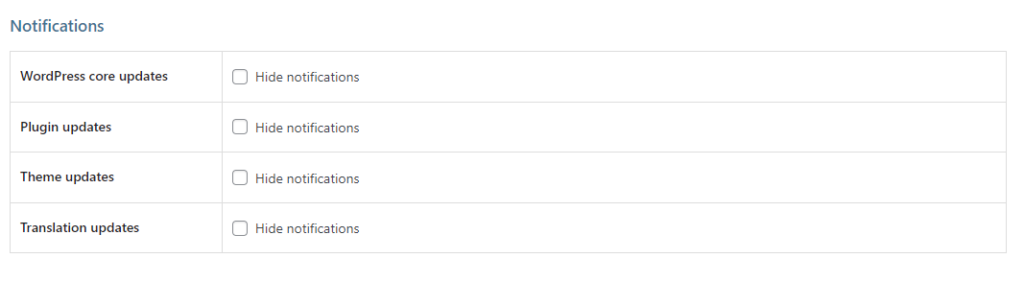
- Скрыть или показать вкладки «Параметры экрана» и «Справка» в правом верхнем углу.
- Отображение или удаление ссылки WordPress и информации о версии по умолчанию. Кроме того, вы можете настраивать и добавлять любой текст нижнего колонтитула, используя расширенные настройки с помощью шорткодов.
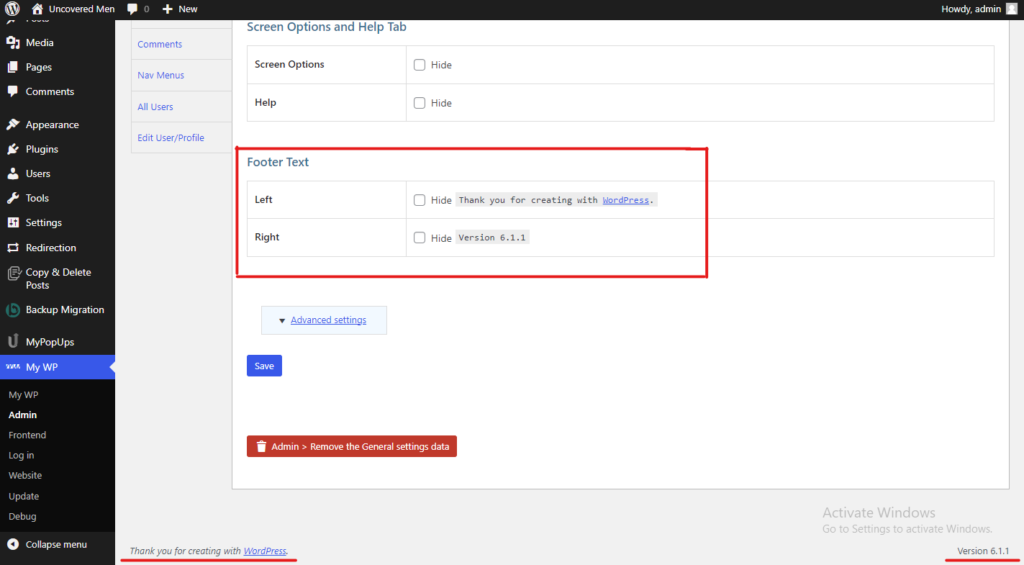
- Удалите тег заголовка «WordPress» на экране администратора.
- Если есть еще какие-то аспекты, которые вы хотите настроить на экране администратора, вы можете обратиться за помощью к файлам CSS и JS.
Панель администратора
My WP Customize позволяет полностью настроить панель администратора WordPress в соответствии с вашими потребностями и предпочтениями.
Вы можете удалить или скрыть определенные мета-поля, которые отображаются на панели администратора. Кроме того, вы также можете изменить заголовок метабокса.
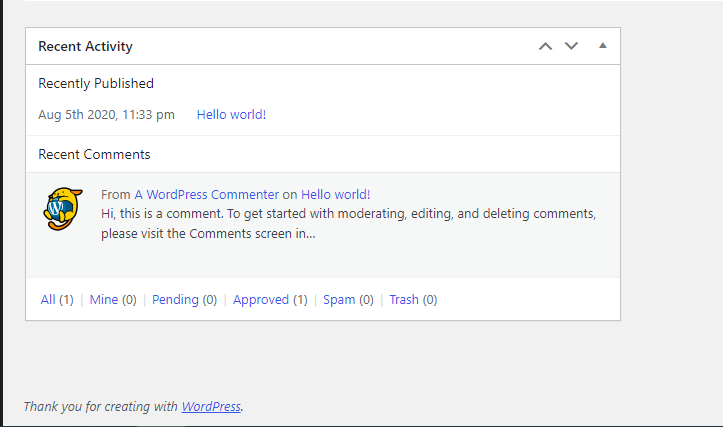
Боковая панель администратора
Каждый элемент боковой панели администратора можно изменить и настроить, вы можете изменить заголовок и значок, добавить пользовательскую ссылку и даже внешнюю ссылку.
Панель инструментов администратора
Настройка панели инструментов панели администратора WordPress — это работа нескольких минут и кликов, если вы используете My WP Customize.
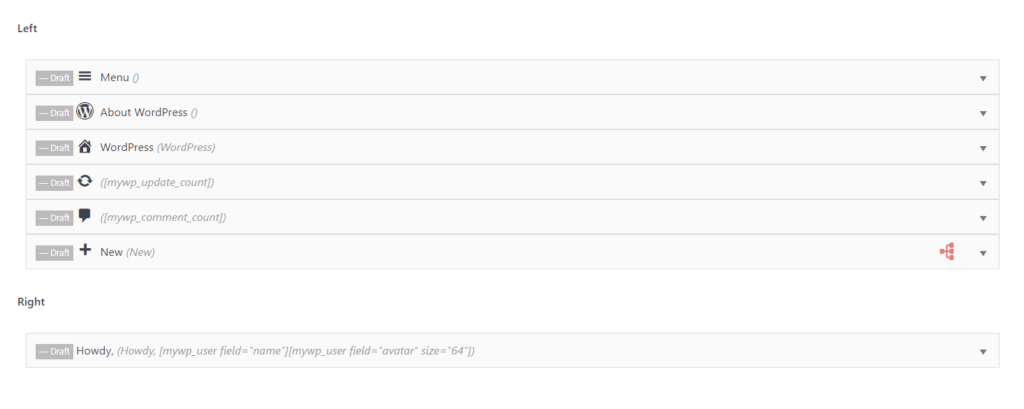
Вы можете настроить панель инструментов администратора с обеих сторон, и нет ограничений на параметры настройки: вы можете изменить панель инструментов, имя и значок, добавить элементы на каждую панель инструментов и добавить пользовательские ссылки.

Сообщения администратора
Говоря о настройке администратора с помощью настройки страницы сообщений плагина My WP Customize, это не исключение. Вы можете настроить столбцы для экрана списка сообщений. Вы также можете настроить и настроить ширину столбцов в соответствии с вашими потребностями.
Кроме того, помимо настройки страницы сообщений, вы также можете настроить экраны «Редактировать сообщение» или «Добавить новое сообщение». Плагин позволяет полностью настраивать метабоксы редактора блоков Gutenberg. Это позволяет скрыть, удалить или изменить заголовок метабокса.
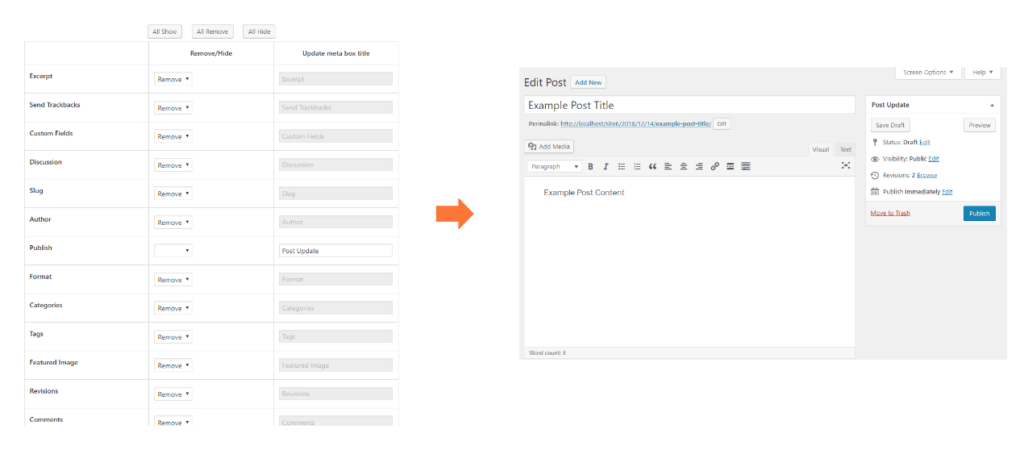
Медиа библиотека
Столбцы на экране списка медиатеки можно настраивать: изменять порядок столбцов, перетаскивать элементы столбцов и изменять количество полей в списке медиатеки.
Меню навигации
My WP Customize также позволяет настраивать экран меню навигации, скрывать или отображать мета-поля, а также расширенные свойства пунктов меню.
Настройка внешнего интерфейса WordPress
Успех WordPress во многом обусловлен его удобным интерфейсом администрирования. Тем не менее, использование панели инструментов WordPress для создания статей и страниц может быть непосильным для некоторых пользователей (особенно нетехнических людей).
К счастью, с таким количеством доступных внешних плагинов WordPress пользователи с меньшими техническими знаниями теперь могут создавать контент и изменять макеты, даже не связываясь с серверной частью WordPress.
У вас есть полный контроль над тем, как выглядит ваш сайт, благодаря плагинам для настройки внешнего интерфейса. Они позволяют добавлять элементы макета, такие как строки и столбцы, а также другие элементы содержимого, такие как ползунки, а также позволяют добавлять и изменять содержимое.
Давайте взглянем на плагин редактирования внешнего интерфейса My WP Customize.
Общий интерфейс
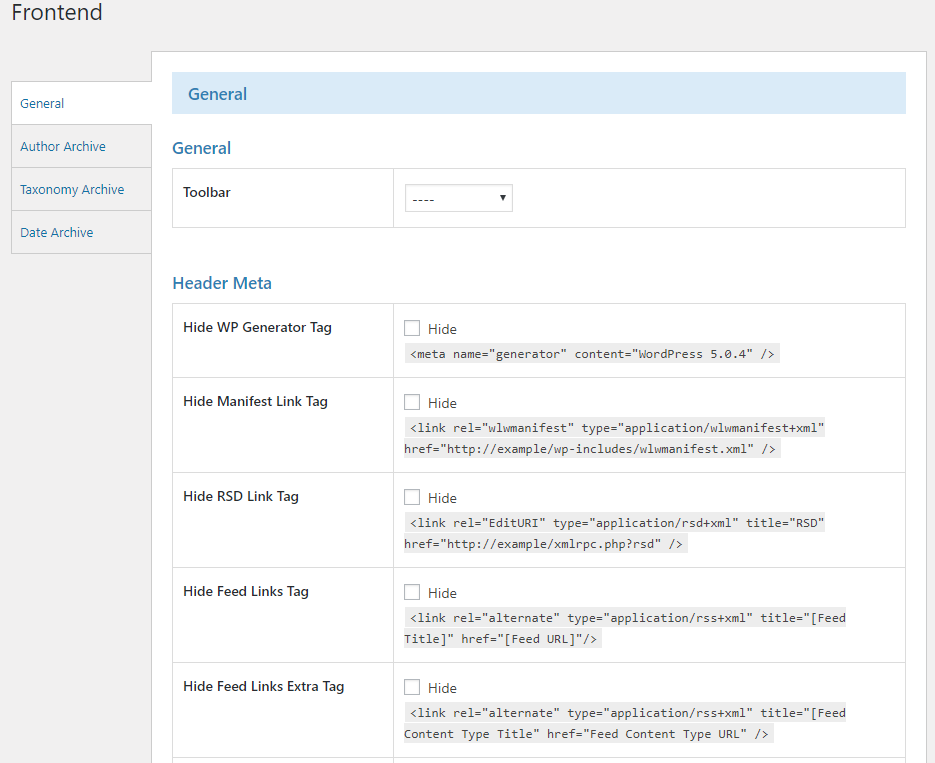
My WP Customize позволяет настраивать интерфейс администратора в целом, включая панель инструментов и мета-заголовок.
Панель инструментов внешнего интерфейса
Плагин позволяет настраивать элементы панели инструментов и пользовательский HTML, пользовательскую ссылку, группу и изменять элементы меню выхода, включая элемент меню и заголовок.
Кроме того, он позволяет создавать пользовательские ссылки, внешние ссылки и HTML для настройки элементов панели инструментов.
Архив авторов фронтенда
Используя My WP Customize, вы можете отключить весь экран Auther Archive для пользователей, в этом случае на странице авторского архива будет отображаться ошибка 404.
Архив таксономии внешнего интерфейса
Ту же вышеупомянутую процедуру можно использовать и в случае с архивом таксономии, и снова на странице будет отображаться ошибка 404.
Архив дат внешнего интерфейса
И, наконец, архив даты внешнего интерфейса также можно настроить и отключить, как указано выше.
Все больше и больше возможностей…
- Ускорьте создание сайта с помощью инструментов разработчика: отладка поста, использование темы, информации о сервере и т. д.
- Настройте форму входа.
- Измените URL-адрес ссылки на логотип и изображение в форме входа.
- Измените тег заголовка и альтернативный текст для страницы входа и логотипа.
- Добавьте пользовательский CSS на страницу входа.
- Пользовательский текст нижнего колонтитула страницы входа.
- Измените URL-адрес перенаправления после входа в систему.
- Измените URL-адрес перенаправления после выхода из системы.
Подведение итогов
Несмотря на простоту использования, многие пользователи, не являющиеся техническими специалистами, по-прежнему считают административный интерфейс WordPress сложным. Навигация в незнакомой среде стала проще и менее утомительна для потребителей благодаря использованию плагинов, которые позволяют пользователям разрабатывать и обновлять панели администратора и внешний интерфейс.
Таким образом, с помощью плагинов панели администратора WordPress действия по управлению сайтом можно сделать проще, визуально привлекательнее и эффективнее.
Поэтому мы настоятельно рекомендуем использовать My WP Customize, один из самых популярных, простых в использовании и полных плагинов для администрирования и настройки внешнего интерфейса WordPress. С этим плагином доступно множество уникальных фильтров и действий, а также инструменты разработчика для дальнейшего улучшения процесса создания сайта.
Статьи, обязательные к прочтению
Привет, тебе понравился наш обзор? Также не забудьте прочитать другие статьи WPGlob, чтобы узнать больше о мире WordPress и плагинах. темы и др. WPGlob — это ваш билет в один конец в удивительный мир WordPress.
Зачем публиковать обзорную статью в разных блогах? – почему обзорные статьи важны для вашего бизнеса, это действительно хороший вопрос, подробный ответ на который вы найдете в нашей статье, несомненно, обзорные статьи просто необходимы для вашей маркетинговой стратегии.
Плагин бронирования отелей от MotoPress Обзорная статья — прочитайте эту статью, чтобы узнать о лучшем и наиболее многофункциональном решении WordPress для бронирования жилья.
Топ-3 лучших плагина новостных рассылок WordPress на предстоящий 2023 год — если вы все еще не уверены, стоит ли создавать новостную рассылку для своего веб-сайта, после прочтения этой статьи все ваши сомнения исчезнут.
